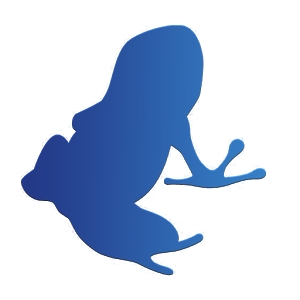Problemi b'netwerks mingħajr fili jinqalgħu għal diversi raġunijiet: tagħmir tan-netwerk difettuż, sewwieqa installati ħażin, jew modulu Wi-Fi b'diżabilità. B'mod awtomatiku, il-Wi-Fi huwa dejjem mixgħul (jekk huma installati s-sewwieqa xierqa) u ma teħtieġx settings speċjali.
Wifi ma jaħdimx
Jekk ma jkollokx aċċess għall-Internet minħabba Wai-Fay mitfi, allura fir-rokna t'isfel tal-lemin ikollok din l-ikona:

Jindika modulu Wi-Fi mitfi. Ejja nħarsu lejn modi biex inkunu possibbli.
Metodu 1: Ħardwer
Fuq laptops li jduru malajr in-netwerk bla fili, hemm kombinazzjoni ewlenija jew swiċċ fiżiku.
- Sib fuq iċ-ċwievet F1 - F12 (skont il-manifattur) l-ikona tal-antenna, tas-sinjal Wi-Fi jew tal-inġenju tal-ajru. Agħfas simultanjament mal-buttuna "Fn".
- Swiċċ jista 'jkun lokalizzat fuq in-naħa tal-każ. Bħala regola, ħdejn hemm indikatur bl-immaġni ta 'antenna. Kun żgur li tinsab fil-pożizzjoni t-tajba u ixgħel jekk ikun meħtieġ.
Metodu 2: "Panew tal-Kontroll"
- Mur "Panew tal-Kontroll" permezz tal-menu "Ibda".
- Fil-menu "Netwerk u Internet" mur "Ara l-istatus u l-kompiti tan-netwerk".
- Kif tista 'tara fid-dehra, hemm X aħmar bejn il-kompjuter u l-Internet, li jindika nuqqas ta' komunikazzjoni. Mur fit-tab “Ibdel l-issettjar tal-adapter”.
- Huwa, l-adapter tagħna huwa mitfi. Ikklikkja fuqu PKM u agħżel Jippermettu fil-menu li jidher.




Jekk ma jkunx hemm problemi bis-sewwieqa, il-konnessjoni tan-netwerk se tinxtegħel u l-Internet jaħdem.

Metodu 3: "Maniġer tal-Apparat"
- Mur fil-menu "Ibda" u kklikkja PKM fuq "Kompjuter". Imbagħad agħżel "Propjetajiet".
- Mur Maniġer tal-Apparat.
- Mur Adapters tan-Netwerk. Tista 'ssib adapter Wi-Fi bil-kelma "Adapter mingħajr fili". Jekk vleġġa hija preżenti fuq l-ikona tagħha, din tkun mitfija.
- Ikklikkja fuqu PKM u agħżel "Ċiklu".




L-adapter se jixgħel u l-Internet se jaħdem.
Jekk il-metodi ta 'hawn fuq ma jgħinux u l-Wi-Fi ma jgħaqqadx, x'aktarx ikollok problema bis-sewwieqa. Tista 'ssib kif tinstallahom fuq il-websajt tagħna.
Lezzjoni: Tniżżil u installazzjoni ta 'xufier għal adapter Wi-Fi